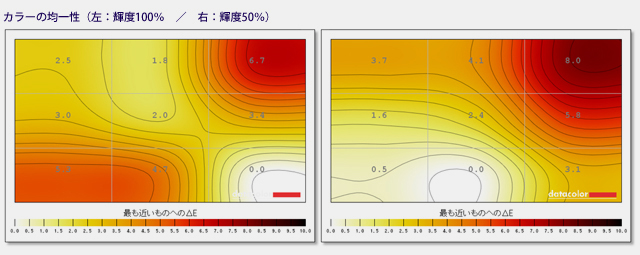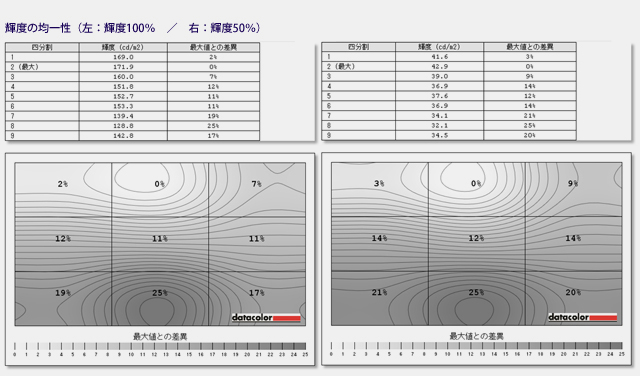NEXTGEAR-NOTE i421 レビュー WQHDのIGZO液晶を搭載する13.3型のゲーミングノート
マウスコンピューターが販売するノートPC、NEXTGEAR-NOTE i421のレビューです。

NEXTGEAR-NOTE i421は、WQHD(2,560×1,440)という高解像度なIGZO液晶を搭載する13.3型のゲーミングノートPC。
以前、NEXTGEAR-NOTE i420というゲーミングノートをご紹介いたしましたが、本製品はi420シリーズの筺体はそのままに、高解像度液晶を搭載した別シリーズとなります。
ゲーミングノートとしては数少ないコンパクトサイズのマシンで、モバイルノートとしてはやや重くはあるものの、携帯する事も可能。
また、小さくてもグラフィックスにはGTX 860Mを標準で搭載しており、ゲーム用途の製品としては十分なパフォーマンス。快適にゲームを楽しむことができるでしょう。
今回は、そんな NEXTGEAR-NOTE i421の外観や使用感、性能面について詳しく触れてみたいと思います。
【NEXTGEAR-NOTE i421 レビュー記事目次】
・NEXTGEAR-NOTE i421 シリーズ 外観や操作性・液晶の表示品質をチェック
(外観・インターフェース / 重さ約2.1kg / キーボードの操作性 / 筐体内部の構造 / 液晶の表示品質)
・構成特徴とベンチマークテストの結果
(構成と特徴 / ベンチマーク結果 / 消費電力・温度 / 再起動にかかる時間 / バッテリ駆動時間)
・標準搭載されているソフトウェアの内容
(プリインストール・ソフトウェア / Windowsキーの有効・無効設定)
・製品のまとめ
(NEXTGEAR-NOTE i421 まとめ)
※掲載製品は メーカー様よりお貸出しいただいたものとなります。
NEXTGEAR-NOTE i421の筐体外観・インターフェース
まず、NEXTGEAR-NOTE i421の外観からチェックしていきます。
冒頭でも述べた通り、本製品は NEXTGEAR-NOTE i420の筐体はそのままに、液晶のみ高解像度なパネルに変更したモデルとなります。
筺体に関しては NEXTGEAR-NOTE i420と被る箇所もありますが、初めてご覧になる方もおられると思いますので、とりあえず一通りの内容をご紹介いたします。


ラバー調の加工を施した、マットな質感の天板を採用しています。
左寄りの位置にはG-Tuneのロゴ。
天板側面の直線的なカッティング加工が、全体にシャープな印象を与えています。
指で触れてもそれ程指紋汚れが目立たず、また程よいグリップ感があるため、持ち運びの際に手が滑ったりしにくいです。

直線的な面と面のデザインが洗練された印象

天板にプリントされた G-Tuneのロゴ

筐体背面側から見たマシンの様子。
折りたたみ時の筐体サイズは幅330mm、奥行き227mm、高さ31.9mmで、重量は構成によって若干異なりますが、仕様によると約2.1kgの重さとなるようです。
筺体はそれなりに厚みがありますし、2kg超えとモバイルノートにしてはやや重いですが、ゲーミングノートとしてはコンパクトかつ軽量。
持ち運ぶ事も十分に可能です。


13.3型WQHD(2,560×1,440)のIGZO液晶を搭載。非光沢タイプの液晶です。
i420にはフルHDの液晶が搭載されていましたが、i421にはそれを大きく上回る解像度の液晶が採用されています。
デフォルトでは文字やアイコンなどがやや大きめに表示されるように設定されていますが、100%の表示サイズ設定で見ると非常に表示が細かく、沢山の情報を一度に表示する事ができます。
液晶については、また後程詳しく触れます。

液晶上のベゼルには200万画素のWebカメラが内蔵されている

Webカメラの反対側、液晶下には小さなG-tuneのロゴ
筺体側面に搭載されたインターフェースの内容をチェックします。

筐体左側にはUSB2.0が1基、ヘッドフォン出力、マイク入力を搭載。

筺体右側。
左からUSB3.0×3基、HDMI出力、VGA、LAN、電源コネクター、セキュリティロックケーブル用のスロットが並びます。
一番左端のUSBのみ、本体電源オフ時の充電に対応しており、スマートフォンやタブレット等の充電を行う事ができます。

筺体前面には、右端の方にSDカードスロットが搭載されています。

背面にはなにもない
そこそこのサイズのノートですので、当然LAN端子はありますし、USBは計4基、映像出力はHDMIとVGA・・といった具合に、特に不足しているものはありません。
筺体左右両方とも、USBが手前の方に配置されているため、接続するUSB機器によってはデバイス本体やケーブルなどが邪魔になってしまう事があるかもしれません。


ディスプレイは約130度程度の位置にまで、後方に開く事ができます。
本製品の用途では、上記程度まで液晶を動かす事が出来れば特に不便を感じる事はないでしょう。

i421の筐体と付属の電源アダプター&ケーブル アダプターはやや大きめ

電源アダプターの差込口の形状はミッキータイプ

電源アダプターの出力は19.5V、6.15Aで120W
i421には外部グラフィックスが搭載されているので、やや容量が大き目の電源アダプターが付属しています。
約2.1kgとゲーミングノートにしては軽量
NEXTGEAR-NOTE i421は13.3型、約2.1kgとゲーミングノートにしては小型かつ軽量。
頻繁に持ち歩くモバイル用のノートとしては、少し重いですが、15.6型や17.3型のような標準的なゲーミングノートに比べると、携帯性は雲泥の差。
いざという時に持ち運べるという点が便利です。
屋内で移動してPCを利用する・・というような方にも扱いやすいと思います。
ただ、使い方によってはバッテリの減りがかなり短くなるため、注意が必要です。
参考として、電源アダプターとケーブルの重量を測定してみました。

電源アダプターとケーブルをあわせた重量は569g。
PCと一緒に持ち歩くには、少々重すぎるかもしれません。
キーボードとその周辺の様子・操作性
NEXTGEAR-NOTE i421に搭載されているキーボードとその周辺の様子をチェックします。

キーボード面全体の様子

キーボード左半分を拡大

キーボード右半分を拡大
アイソレーションタイプのキーボードを採用しています。
テンキーはありませんが、キーのピッチは縦横共に19mmとそこそこのサイズがあり、手の大きな方でも使いやすいと思います。
ストロークは浅くも深くもなくといった感じで、総合的な使い勝手は悪くありませんが、キーボード右側にあるいくつかのキーの形状が変わっており、例えばEnterキーを押そうと思った場合に、誤ってEnterに左側にあるキーを押してしまいそうになる事が何度かありました。
慣れれば特に使い辛いといった事はありませんが、少し変わった形状のキーだと思います。


キートップはフラットな形状 マットな質感で指のフィット感が良いです

右側の一部キーはやや変わった形状をしている

Windowsキーは左配置 Windowsキーの機能はControl Centerというソフトウェアで無効にできます

電源ボタンはキーボード右上に搭載
キーボードには白色のLEDバックライトが採用されており、暗い場所での操作時に便利。
ライトは2段階の明るさ調整が可能です。
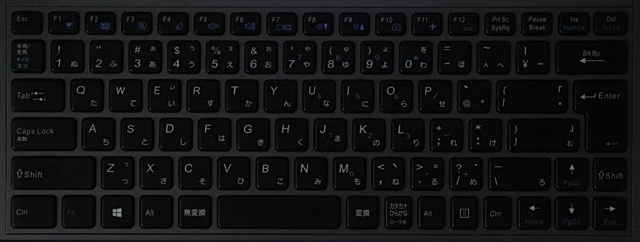
キーボード消灯

キーボード点灯 弱

キーボード点灯 強

ボタン独立型のタッチパッドを搭載。
パッド面はサラッとした感触で指運びがしやすく、またボタンは適度は柔らかさで使いやすいです。
自宅などで使用する場合、マウスを使われる方が大半ではないかと思いますが、タッチパッドを利用して操作を行う場合でも快適に作業が行えるでしょう。
底面からアクセス可能な筐体内部の構造
NEXTGEAR-NOTE i421の筺体底面と、底面からアクセスできる内部の構造をチェックします。

NEXTGEAR-NOTE i421の底面全体 写真は上が背面側、下が前面側となります
底面は背面側にバッテリスロットを、そしてバッテリの手前側に、開閉可能な底面カバーを備えています。
カバーは数か所のネジを外し、手前に軽くスライドさせるだけで簡単に開く事が可能です。

底面4角に配置された四角形のゴム足


バッテリの仕様は11.1V、62.16Wh

底面カバーを開いた図
中身は写真左上にmSATAスロット、中央付近にはCPUとGPU、その右側に冷却ファン、左下にはHDDベイ、その右側にはメモリスロットやmSATAスロット、無線LAN、内蔵電池という内容。
底面内部から、大抵のパーツにアクセスできるような構造となっているようです。

HDDベイ 掲載モデルには9.5mm厚のHDDを搭載

mSATAスロット

CPUやGPU、冷却ファン

メモリスロットやmSATAスロット、無線LAN、内蔵電池
コンパクトな製品の割に、拡張性はそこそこ高いです。
詳しい構成については、後の記事に掲載します。
液晶の見やすさ・品質をチェック
NEXTGEAR-NOTE i421に搭載されている液晶の見やすさや表示品質をチェックします。
なお掲載モデルと、実際に販売されている製品に全く液晶が搭載されるとは限りませんので、以下の内容は参考程度にご覧下さい。
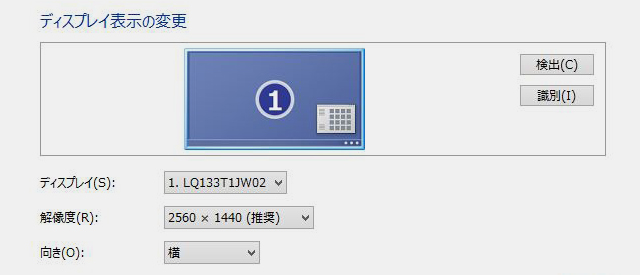
13.3型WQHD(2,560×1,440)のIGZO液晶を搭載 非光沢タイプ
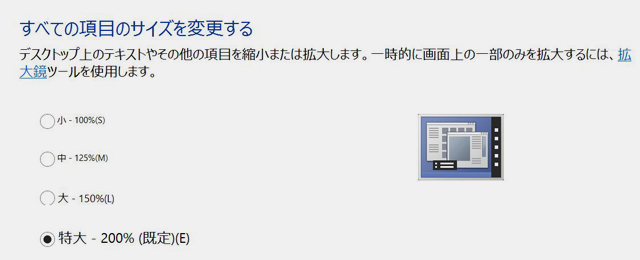
初期の表示サイズは200%
本製品には13.3型2,560×1,440ドットという、シャープ製の高解像度なIGZO液晶が搭載されています。
さすがに13.3型サイズで2,560×1,440ドットは表示が細かすぎる為か、初期の表示サイズは200%に設定されており、アイコンや文字のサイズはかなり大きめ。
見やすいですが、表示が大き過ぎて逆に使い辛いと感じる事があったため、用途や好みに応じて項目の表示サイズを変更した方が良いと思われます。
項目の表示サイズは「コントロールパネル > デスクトップのカスタマイズ > ディスプレイ」から変更する事が可能です。
参考として、画面を200%表示(デフォルト)に設定した場合と、100%に設定した場合の画面のキャプチャを以下に掲載します。
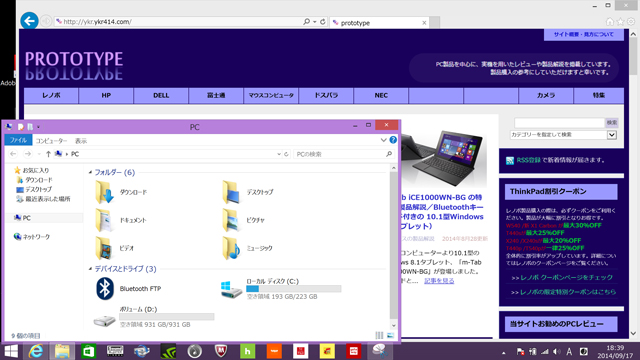
200%表示設定時の画面の見え方
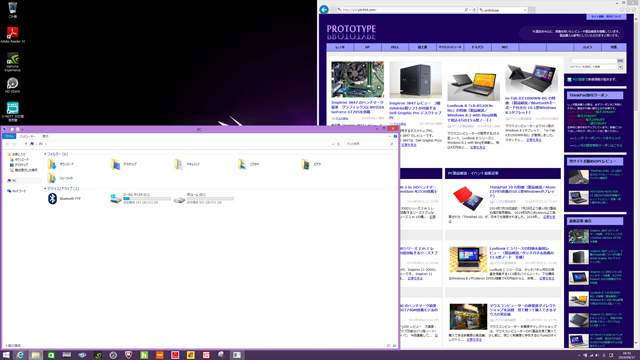
100%表示設定時の画面の見え方
200%表示だとアイコンや文字がかなり大きくなりますが、100%だと私自身は小さすぎて少々使い辛いです。
ただ、写真や映像などは精細な表示で美しいです。
また表示される情報量が多く全体が見渡せるため、細かい表示が苦手でないのなら使いやすいと感じるでしょう。
画面の視野角を確認します。
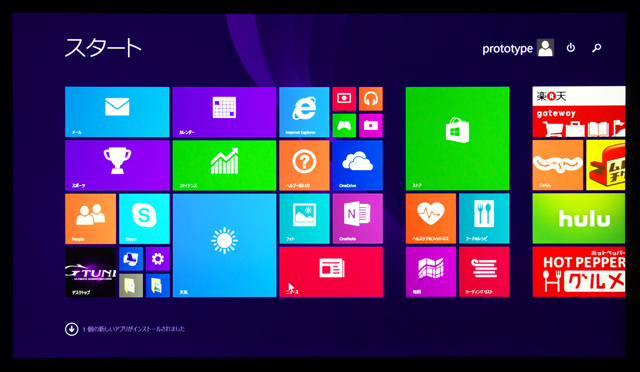
画面を真正面から見た場合の見え方
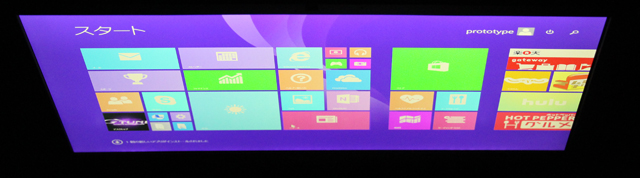
画面を上側から

画面を右側面から
視野角はやや広めです。
画面を斜めから見ると若干色変化が見られはするものの、見辛くなるほどではなく、写真編集等も比較的行いやすいです。
次に、色域を確認します。
以降、Spyder 4 Eliteで測定した結果を掲載しています。
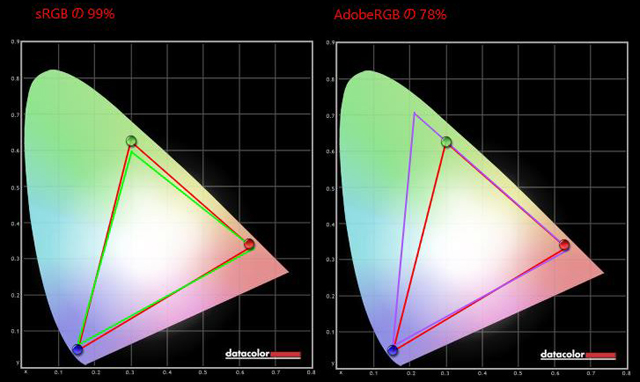
sRGBカバー率は99%、AdobeRGBカバー率は78%。
色域はノートにしては広い方です。
ガンマカーブを確認します。
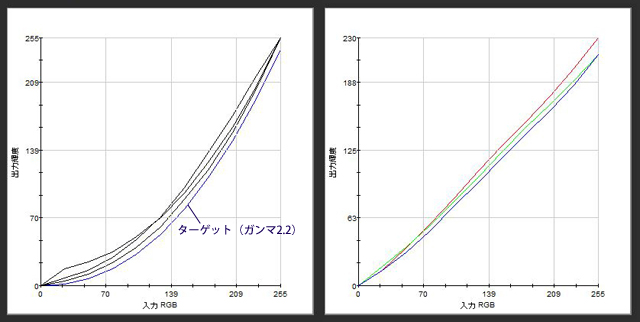
左:ガンマ応答カーブとターゲット(ガンマ2.2) / 右:ガンマ補正カーブ)
初期時のガンマ応答カーブでは RGBのカーブにややばらつきが見られはするものの、ずれは大きくはないです。
デフォルトの画面は若干青~緑の色味が強め。
さらに、画面の均一性について。
色ムラや輝度ムラをチェックします。
色ムラはやや大きいようです。
基準となる部分に比べて画面の左下と右上部分の差異が大きく、普通に見ている分には特に気になりませんが、画面全体に同じカラーを表示させたり、意識してみた場合に若干の色ムラを感じる事があるかもしれません。
輝度のムラに関しては、画面中央下部がやや暗いです。
画面を見ていて気になるという程ではありませんが、全体的に若干のムラがあるようです。
総合すると、ややムラはあるもののノートの液晶としては比較的綺麗な方です。
高解像度である点に関しては好みによって評価が分かれると思いますが、写真の閲覧やゲームの美しい映像などを十分に楽しめると思います。
細かすぎる表示が苦手だという方は、フルHD液晶を搭載した NEXTGEAR-NOTE i420を選択すると良いでしょう。
NEXTGEAR-NOTE i421の筐体外観や操作性、液晶については以上となります。
引き続き、次記事では掲載してるモデルの構成や特徴、性能面について詳しく触れる予定です。
製品の購入をご検討中の方、また興味をお持ちの方は、ぜひ次記事もご覧ください。
次: NEXTGEAR-NOTE i421 のベンチマーク結果 2560×1440ドットの液晶を搭載するノートの性能をチェック